Heb je moeite met het verwerken van macrofotografie-opnames? Zou je willen dat je consistent verbluffende macro-bewerkingen kon maken?
Dat kan.
En in dit artikel laat ik je de exacte . zien stappen die u kunt gebruiken voor verbluffende macro-nabewerking. 
1. Fotografeer in RAW voor de grootste verwerkingsflexibiliteit
Als je mooie macro-fotobewerkingen wilt kunnen doen, dan moet je absoluut in RAW fotograferen.
U ziet, uw camera biedt twee hoofdbestandsindelingen:
JPEG en RAW.
JPEG is een gecomprimeerd bestandsformaat. Een deel van de informatie die door uw camera is vastgelegd, wordt weggegooid. En dit beïnvloedt uw vermogen om de afbeelding na te bewerken.
Aan de andere kant is RAW een niet-gecomprimeerd bestandsformaat. Wanneer u in RAW fotografeert, behoudt het beeldbestand alle informatie die door de camera is vastgelegd.
En dit betekent dat je veel meer nabewerking kunt doen.
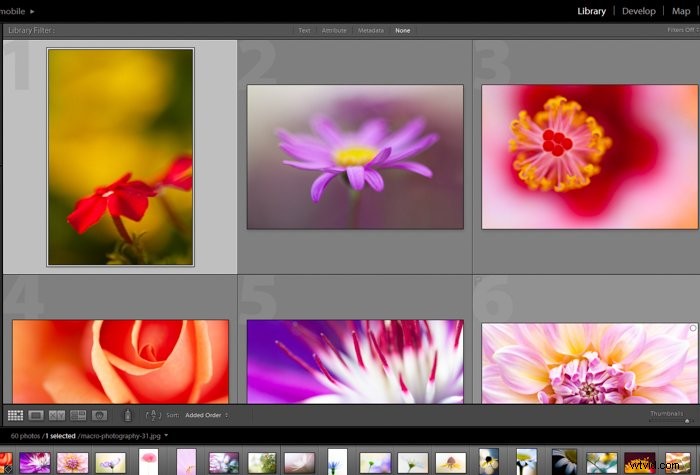
U kunt bijvoorbeeld details in de schaduwen naar voren halen. Je kunt de witbalans eenvoudig aanpassen. U kunt aanzienlijke wijzigingen aanbrengen in de algehele belichting.
Daarom moet je in RAW fotograferen voor de beste macroverwerkingservaring.

2. Gebruik het histogram om de belichting in te stellen voor het beste detail
Als je foto's nabewerkt, raad ik je aan te beginnen met de belichting.
Omdat een juiste belichting u een algemeen beeld van de scène geeft. En het helpt je te bepalen hoe je door wilt gaan met het verwerken van je afbeelding.
Over het algemeen moet u één hoofddoel hebben bij het instellen van de belichting:
Bewaar zoveel mogelijk details.

Dat wil zeggen, u wilt ervoor zorgen dat uw foto's details in de schaduw hebben. En je wilt er zeker van zijn dat je foto's details in de highlights hebben.
Een histogram kan hierbij helpen. U wilt geconcentreerde pieken aan beide uiteinden van de hier getoonde grafiek vermijden:
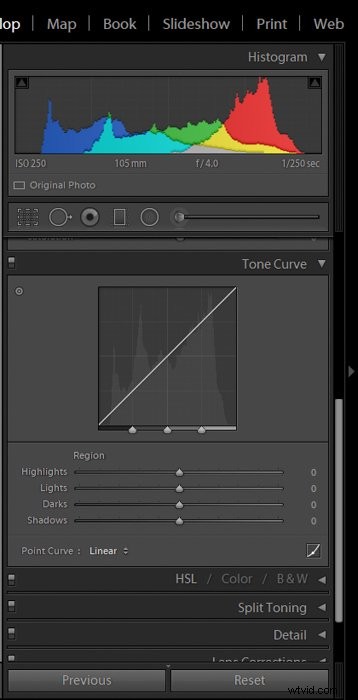
Nu heeft vrijwel elk nabewerkingsprogramma een schuifregelaar voor belichting. En u kunt dit gebruiken om snelle en vuile wijzigingen in de helderheid van het beeld aan te brengen.
Maar ik raad aan om belichtingsschuifregelaars te gebruiken die fijnere controle bieden, als je die hebt. Lightroom biedt bijvoorbeeld schuifregelaars voor zwart, schaduw, hooglichten en wit.
Gebruik deze om details te verbeteren.
Als je een macrobloemfoto maakt, vraag jezelf dan af:
Zit er genoeg detail in de schaduwen? Zo niet, stoot dan de schaduwen op!
En stel jezelf de vraag:zijn de highlights bijna wit? Als dat zo is, laat dan de hoogtepunten vallen!

Zodra je een mooie belichting hebt ingesteld, is het tijd om na te denken over je witbalans:
3. Stel de witbalans in op de algehele stemming
De witbalans bepaalt de kleurzweem (of het ontbreken daarvan) in je macrofoto's.
Met witbalans kun je je foto's er koud, warm of ergens tussenin laten lijken.
Dit is om twee hoofdredenen belangrijk.
Ten eerste zien abnormale kleurzweem in macrofoto's er gewoon uit, nou ja, slecht .
En ten tweede verbeteren zorgvuldig gekozen kleurzweem de sfeer van uw foto's.

Als je bijvoorbeeld een ijssamenvatting hebt genomen, ziet een oranje kleurzweem er vreselijk uit. Maar het is logisch om een beetje een koude, blauwe tint aan je foto toe te voegen om de kilte van de foto te versterken.
Als het gaat om het bepalen van de witbalans, raad ik je aan om te experimenteren met de temperatuurschuifregelaar. Begin aan het koude uiteinde en werk je een weg door de middentemperaturen, helemaal omhoog om warm te worden.
Kies de kleurtemperatuur die u het beste bevalt!
Degene die de algehele sfeer van je macrofoto verbetert.

3. Bijsnijden en rechttrekken voor de beste macrocompositie
Bij macrofotografie moet je een compositie kiezen die eenvoudig en krachtig is.
En hoewel het het beste is om de compositie goed in de camera te krijgen, moet je toch de bijsnijdgereedschappen gebruiken om het te verfijnen.

Probeer in het bijzonder een compositie te maken die uw onderwerp echt isoleert en laat opvallen. Niet dichtbij genoeg komen is een veelvoorkomend probleem, dus snij bij om er zeker van te zijn dat dit niet is gebeurd.
Je moet ook controleren hoe je compositie voldoet aan de regel van derden. Als je foto bijna de regel volgt, kun je een beetje bijsnijden om hem in lijn te brengen.
Bovendien moet je ervoor zorgen dat je foto waterpas is. Dat is waar de richtgereedschappen binnenkomen.

Omdat hier de waarheid is. Niets verpest een portfolio sneller dan een scheve foto. Tenzij je Nederlandse hoekfotografie gebruikt voor creativiteit.
4. Verhoog het contrast (indien nodig) voor pittige macroverwerking
Dit is een van de meest voorkomende fouten bij het bewerken van macro's:
Het contrast niet verhogen.
Omdat de meeste foto's, als ze uit de camera komen, niet genoeg contrast hebben. Dit geldt vooral voor macrofotografie.

Macrofoto's worden vaak gemaakt bij zacht, gelijkmatig licht. En dit genereert gewoon niet genoeg contrast!
Maar tenzij je voor een lichte, luchtige look gaat, is contrast essentieel voor het creëren van een beeld dat eruit springt.
U kunt het contrast verhogen met een eenvoudige contrastschuifregelaar. Hoewel dit een goed startpunt is, raad ik aan om subtielere contrastverbeteringen te gebruiken.
Ik gebruik graag de tooncurve, en ik raad je aan om het ook te proberen. Er is niet veel kennis voor nodig. Probeer gewoon de hooglichten omhoog te trekken en de schaduwen naar beneden te duwen.
Als je het uiterlijk niet leuk vindt, geef dan niet op. Speel in plaats daarvan wat rond! Je kunt radicaal verschillende hoeveelheden en soorten contrast creëren door een paar kleine aanpassingen te maken.
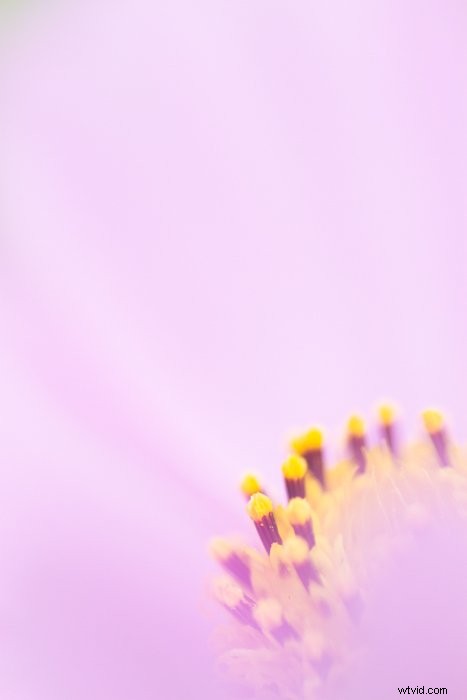
5. Verbeter de kleuren met verzadiging en HSL-schuifregelaars
Bij macrofotografie is kleur een echt groot probleem.
Macro-onderwerpen zijn vaak prachtige bloemen met intense kleuren. En als je de perfecte macrofoto wilt maken, moet je deze kleuren naar voren halen.

Een goed startpunt voor het verbeteren van kleuren is de basistool voor verzadiging die door de meeste nabewerkingsprogramma's wordt aangeboden. Je moet de verzadiging iets verhogen en kijk hoe het eruit ziet.
Maar overdrijf het niet. Omdat oververzadiging een van de gemakkelijkste manieren is om een geweldige macrofoto te verpesten.
Merk op dat Lightroom ook een vibrance-tool biedt. Hiermee kunt u kleuren die minder intens zijn selectief versterken. Ik geef de voorkeur aan dit boven de verzadigingstool, omdat het een subtieler effect geeft.
Nu, als je eenmaal de kleuren een beetje naar voren hebt gebracht, kun je het een dag noemen. Je afbeelding zou er best goed uit moeten zien.
Maar als je echt . wilt duw je macrofoto's naar hun volle capaciteit, ik raad je aan wat meer selectieve kleuraanpassingen uit te voeren.
Lightroom heeft een krachtige set kleurtools:de HSL-schuifregelaars. In feite zijn deze sliders hoeveel professionals die 'gepolijste' look bereiken waardoor hun fotografie opvalt.
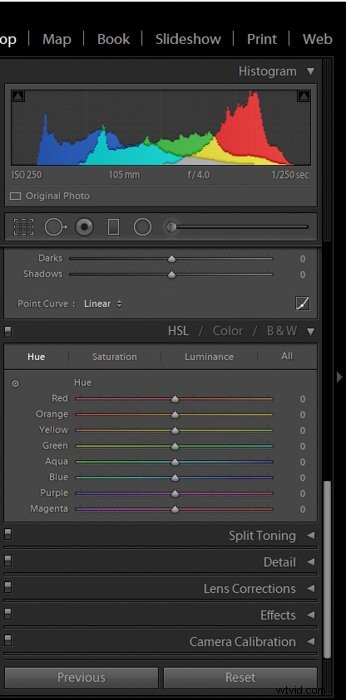
Hoewel de HSL-schuifregelaars een beetje een leercurve met zich meebrengen, raad ik je aan het volgende te doen:
Begin met het identificeren van de hoofdkleuren die al in je macrofoto voorkomen.
Experimenteer vervolgens door de tinten van elke kleur in beide richtingen te verschuiven. En let op hoe de aanpassingen de algehele foto beïnvloeden. 
Als u een aanpassing vindt die u bevalt, schrijf deze dan op, zodat u deze de volgende keer dat u macrofoto's bewerkt, opnieuw kunt uitproberen. U kunt ook een gebruikersvoorinstelling maken!
Kortom?
U moet de kleuren in uw macrofoto's absoluut verbeteren. Op die manier kun je de schoonheid van je onderwerp naar voren halen en een foto maken die echt indruk maakt op je publiek.

6. Verscherpen om details in uw macrofoto's naar voren te brengen
Bij macrofotografie draait alles om het tonen van kleine details.
Wat betekent dat je ervoor moet zorgen dat de details zichtbaar zijn.
Dat is waar verscherping om de hoek komt kijken. Verscherping zorgt ervoor dat je macrofotografie haarscherpe, duidelijke details heeft.

Net als verzadiging is verscherpen heel gemakkelijk te overdrijven. Dus ik raad je aan om te kiezen voor onderverscherping in plaats van te veel te verscherpen.
Helaas is er niet één workflow voor slijpen, omdat slijptools anders werken, afhankelijk van het programma dat je gebruikt.
Maar zo moet je verscherpen in Lightroom:
Open eerst het detailvenster in de Lightroom Develop-module.
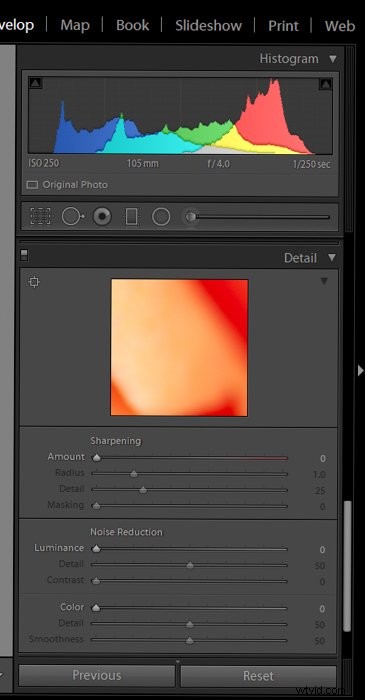
Merk op dat je vier schuifregelaars hebt om mee te werken:
- Bedrag
- Straal
- Detail
- Masker
U moet beginnen met het instellen van de schuifregelaar Bedrag. 40 is een goed startpunt, vooral als je opname behoorlijk veel details bevat. Maar je moet experimenteren en kijken wat je het beste vindt werken.
Stel vervolgens de Radius-schuifregelaar in op 1.0 en laat het daar staan. Dit heeft invloed op de grootte van de verscherping langs de randen.
Stel ten derde de schuifregelaar Detail in. Als je afbeelding veel details heeft (het is bijvoorbeeld een ultrascherpe afbeelding van een blad), moet je deze schuifregelaar omhoog duwen. Maar als uw afbeelding een vrij zachte bloemafbeelding is, moet u deze waarschijnlijk op een lage waarde laten staan.
Stel ten slotte de schuifregelaar Maskeren in. Dit voorkomt dat de gladdere delen van de foto worden verscherpt.
Als uw afbeelding veel zachte, vloeiende gebieden heeft, kunt u de schuifregelaar Maskeren vergroten.
Hoe meer je je afbeelding verscherpt, hoe meer ruis Lightroom zal introduceren. En geluidsoverlast wil je zoveel mogelijk vermijden. Verscherpen moet dus een zorgvuldig compromis zijn.

7. Ruisonderdrukking gebruiken om uw afbeeldingen schoon te houden
De laatste stap van uw macrobewerkingsworkflow zou ruisonderdrukking moeten zijn.
Dit komt omdat de ruisniveaus worden beïnvloed door uw verwerking van het beeld. Je wilt ruis niet verminderen, alleen om het later terug te brengen met verscherping.
Er zijn nu twee soorten ruis in uw macrofoto's:
Luminantieruis en kleurruis.

Luminantieruis beïnvloedt de helderheid van de pixels, terwijl kleurruis de kleur van de pixels beïnvloedt. De ruisonderdrukkingssoftware van Lightroom pakt elk type ruis afzonderlijk aan.
Maar houd er rekening mee dat veel foto's beide soorten ruis hebben. En beide soorten ruis zien er slecht uit; je doel zou moeten zijn om de helderheid en kleurruis te verminderen.
Helaas komt ruisonderdrukking met een compromis. Hoe meer je ruis reduceert, hoe meer details je verliest in je foto's.
Je moet dus voorzichtig zijn. Vind dat fijne medium van minder ruis met leuk detail.

Ik raad je aan om ruis in Lightroom als volgt te verminderen.
Open het detailvenster.
Schuif vervolgens de schuifregelaar Luminantie geleidelijk omhoog. Zodra u een verslechtering van de beeldkwaliteit ziet, stopt u en verlaagt u de waarde van de schuifregelaar Luminantie met ongeveer 10 punten.
Je kunt ook een beetje detail en contrast aan de afbeelding toevoegen met de schuifregelaars Detail en Contrast.
Schuif vervolgens de schuifregelaar Kleur geleidelijk omhoog. Zoals eerder, als u een verslechtering van de beeldkwaliteit ziet, moet u zich terugtrekken. Nogmaals, je kunt details en contrast toevoegen met de schuifregelaars Detail en Contrast.
En dat is het! Zodra u tevreden bent met de ruisniveaus in uw afbeelding, bent u klaar!
En je hebt een prachtig bewerkte macrofoto.
Hoe u macrofotografie-opnamen kunt verwerken:conclusie
Als je mooie macrofoto's wilt, moet je ze verwerken.
Omdat verwerking is hoe u de laatste hand legt aan uw macrofoto's!

Gelukkig weet je precies hoe je verbluffende macrobewerkingen moet doen. Je weet hoe je de belichting corrigeert, contrast toevoegt, verscherpt, ruis vermindert en nog veel meer!
Dus de volgende keer dat u macro's aan het bewerken bent, onthoud dan deze stappen.
U zult genieten van de afbeeldingen die u maakt.
